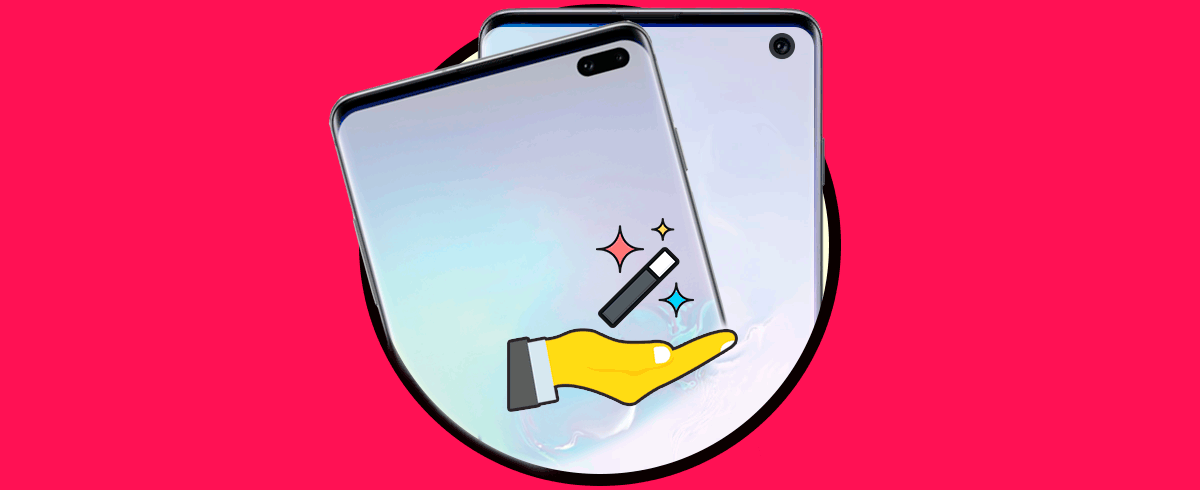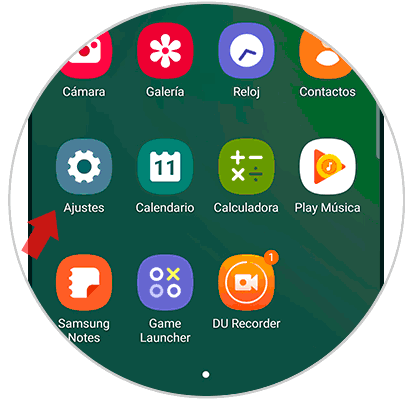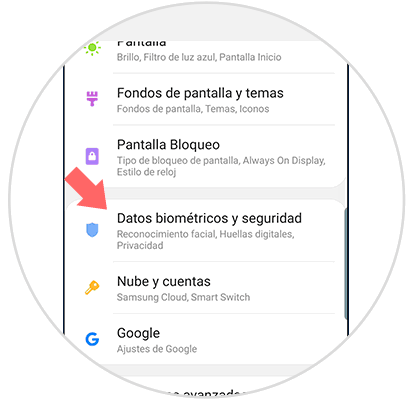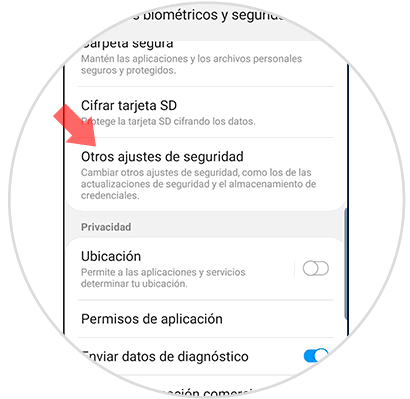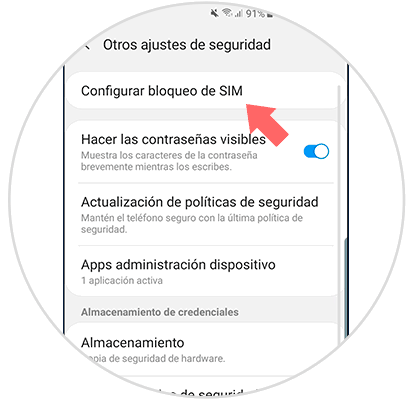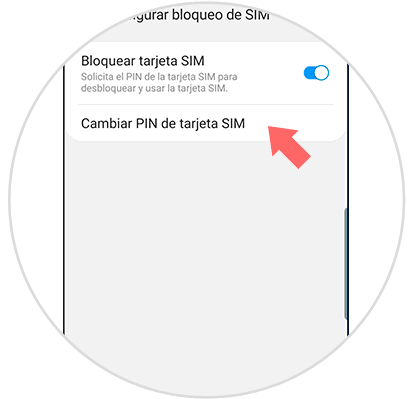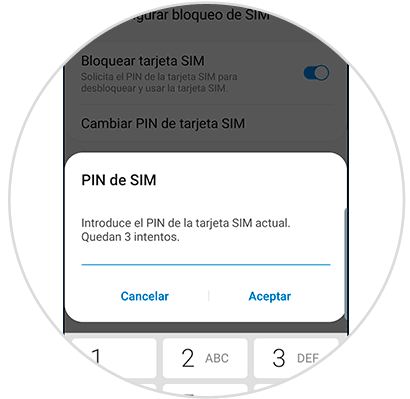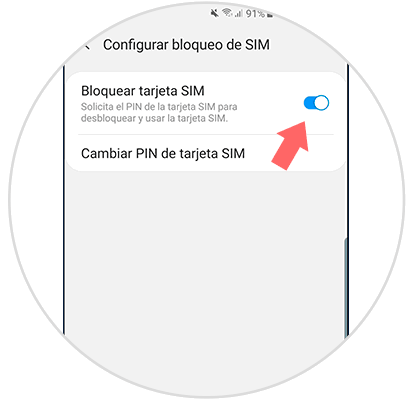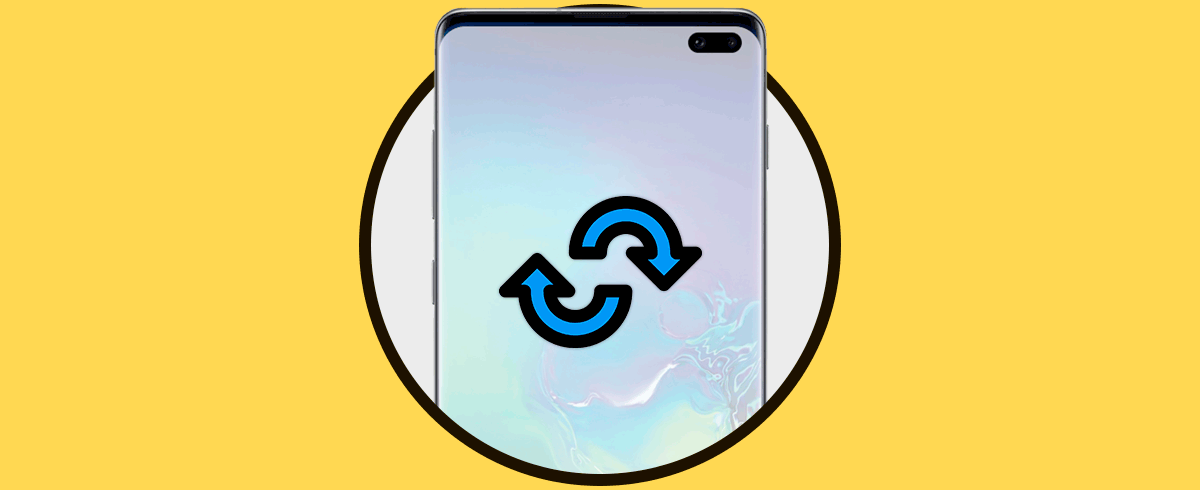El PIN es un método de seguridad que posee la SIM, el cual se refiere a un código de aproximadamente 4 dígitos, que solicita el sistema al momento de que una persona desee ingresar al teléfono y gozar de los servicios de dicho chip. Es posible que este PIN deseemos cambiarlo en algún momento, ya que al no ser una contraseña que introduzcamos con demasiada frecuencia, es posible que nos olvidemos de ella y queramos configurar una que podamos recordar con mayor facilidad.
Esta característica se puede activar utilizando el sistema operativo del móvil, aunque para ello en muchos teléfonos se deben realizar una gran cantidad de pasos, no obstante, esto no sucede en el Samsung Galaxy S10 Plus, ya que para lograrlo solo tienes que completar estos procedimientos.
1. Cómo cambiar PIN de SIM en Samsung Galaxy S10 Plus
Para comenzar, tienes que dirigirte al menú de aplicaciones de tu dispositivo móvil o igualmente a la pantalla principal del mismo, y ahí seleccionar la opción de “Ajustes”.
Ahora se mostrarán distintas alternativas a escoger, para continuar tienes que seleccionar “Datos biométricos y seguridad”.
Para continuar, tienes que dirigirte a la sección de “Otros ajustes de seguridad”.
Seguidamente tienes que ir a la pestaña de “Configurar bloqueo de SIM” la cual se encuentra de primera en el panel de alternativas que ahí aparece.
A continuación, veras las configuraciones del bloqueo del SIM, ahí tienes que seleccionar la segunda opción que se encuentra en el listado que dice “Cambiar PIN de tarjeta SIM”.
Por último, el sistema te solicitara la contraseña que deseas agregarle, solo tienes que escoger los 4 dígitos que quieres establecer, darle click en “Aceptar”y listo.
2. Cómo quitar PIN de SIM en Samsung Galaxy S10 Plus
Para empezar tienes que ir a la opción de “Ajustes” la cual se encuentra en la pantalla principal de tu teléfono móvil.
A continuación, dirígete a donde dice “Datos biométricos y seguridad”.
Después tienes que proceder a dirigirte a donde dice “Otros ajustes de seguridad”.
Luego de esto, debes oprimir en la opción que se describe como “Configurar bloqueo de SIM”.
Para finalizar, vas a ver que la primera opción que ahí aparece dice “Bloquear tarjeta SIM”, esta tendrá una barra justo a su lado, debes proceder a deslizarla desde la derecha hacia la izquierda de tu pantalla y esperar a que la misma se coloque gris.
Y listo, así de sencillo podrás configurar la opción de PIN de SIM a tu gusto en el Samsung Galaxy S10 Plus.